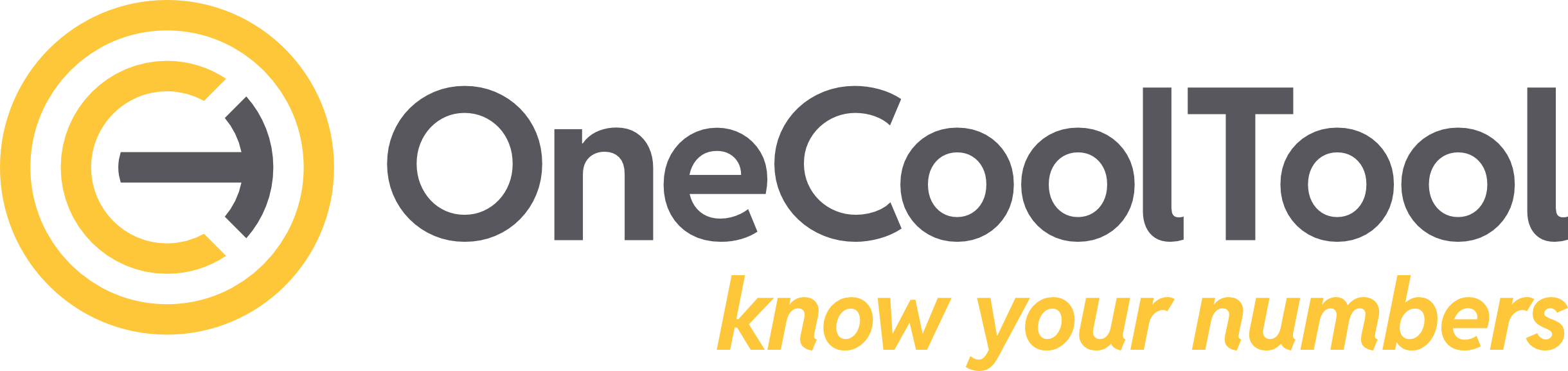3.2.3.13. Container
Der Container-Step ermöglicht das Ausführen eines Containers, der in einer Azure Umgebung hinterlegt ist. Dadurch lassen sich Prozesse isoliert von der OCT Umgebung ausführen.
Üblicherweise werden über OCT Container gestartet, die ein PowerShell oder Python Skript ausführen. Die Container verwenden Linux als zugrundeliegendes Betriebssystem.
Sie sollten sich im Vorfeld einen Storage Account mit passenden Skripten eingerichtet haben - dafür nutzen Sie am besten den Azure Storage Explorer.
Die Voraussetzungen und einzelne Schritte zur Erstellung eines Containers finden Sie in einem Best-Practice-Artikel unter: https://help.saxess-software.de/oct-best-practice/v1/container-erstellen-und-ausfuhren
Informationen zu den Bearbeitungsmöglichkeiten der Pipeline (hinzufügen, importieren, exportieren, Einstellungen, bearbeiten, usw.) sowie zur Bearbeitung einzelner Steps (Name, kopieren, Optionen mit Ausführungsbedingungen, Aufgabenplan hinzufügen, usw.) finden Sie auf der Startseite der Prozesspipelines: 3.2.3.1. Startseite
3.2.3.13.1. Container-Step hinzufügen
Wählen Sie den gewünschten Step aus:
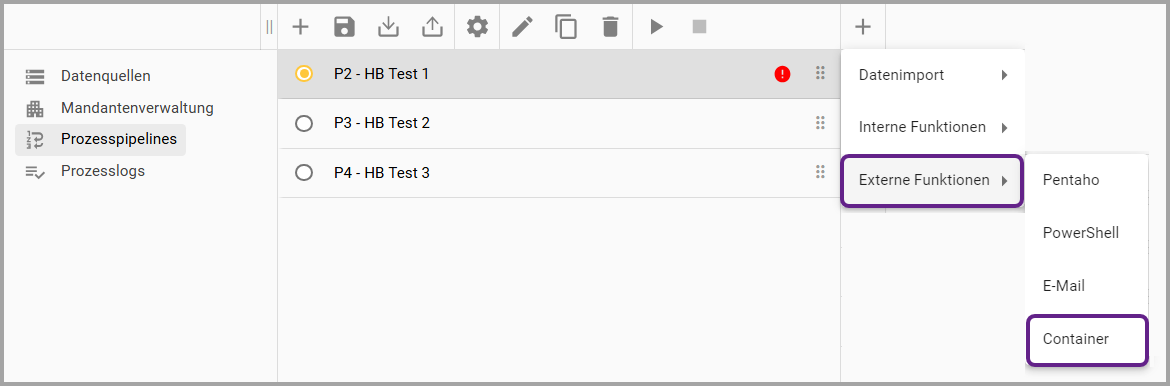
Ansicht 1 “Step hinzufügen”
Wenn der Step ausgewählt wird, öffnet sich eine Übersicht:
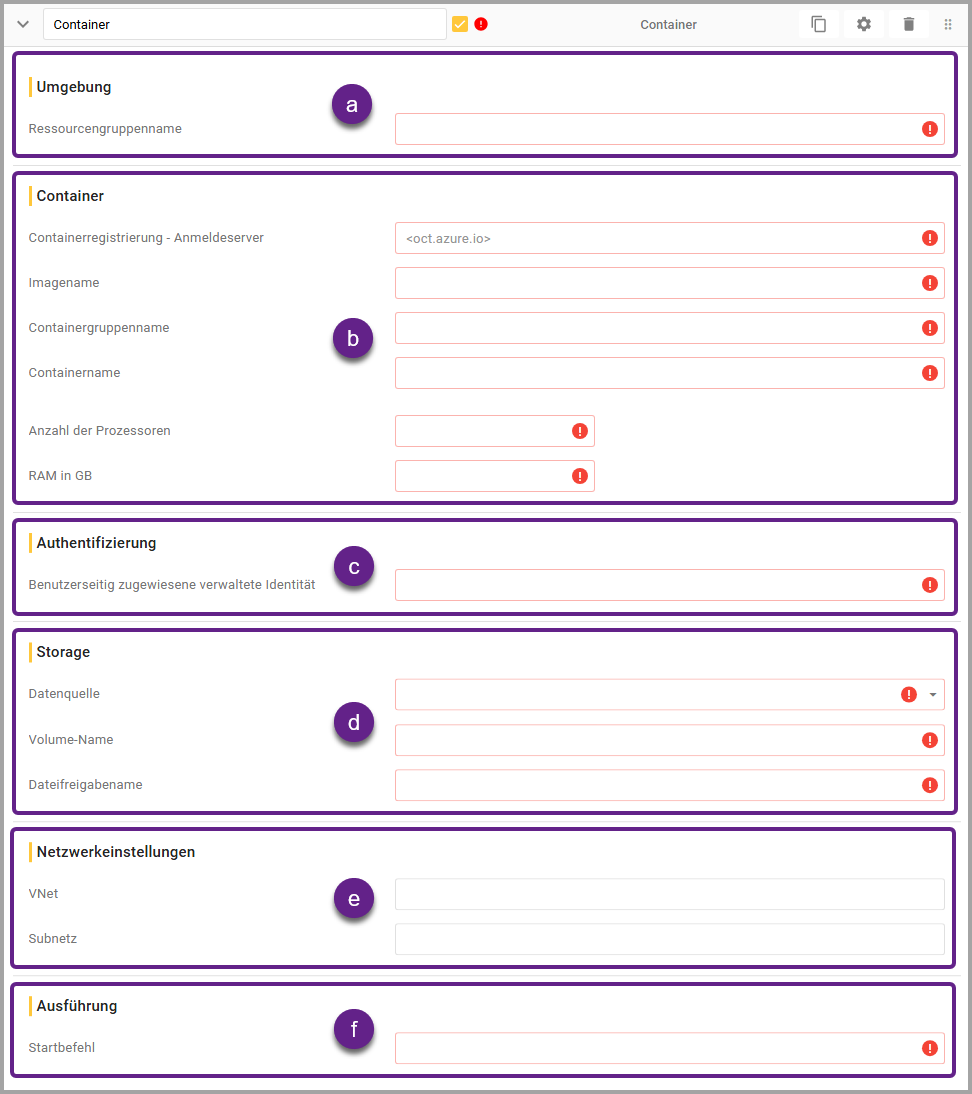
Ansicht 2 “Step hinzufügen”
3.2.3.13.2. Umgebung (a)
Ein Container besteht aus einer Ausführungsumgebung, einem Image und mehreren Standardanweisungen. Für die Umgebung muss eine Ressourcengruppe hinterlegt werden.

Ressourcengruppenname |
|
3.2.3.13.3. Container (b)
Hier werden die Stammdaten, die zur Erstellung des Containers benötigt werden, hinterlegt.
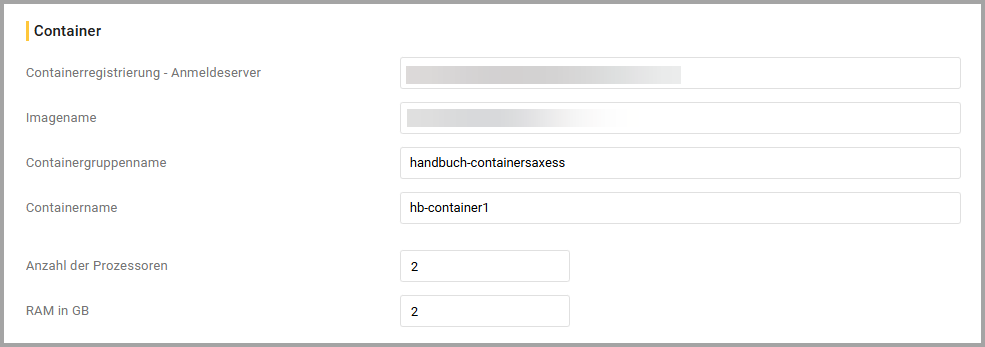
Containerregistrierung - Anmeldeserver |
Es können nur von Saxess bereitgestellte Containerimages verwendet werden. |
Imagename |
|
Containergruppenname |
|
Containername |
|
Anzahl der Prozessoren |
|
RAM in GB |
|
3.2.3.13.4. Authentifizierung (c)
Für die Authentifizierung in der Azure Umgebung wird eine “Benutzerseitig zugewiesene verwaltete Identität” (User Managed Identity) genutzt.

Benutzerseitig zugewiesene verwaltete Identität |
|
3.2.3.13.5. Storage (d)
Der Container Step bietet die Möglichkeit einen Azure Blob Storage beim Start des Containers innerhalb des Containers zur Verfügung zu stellen. Ein Fileshare aus diesem Storage Account wird als Netzlaufwerk im Container eingebunden.
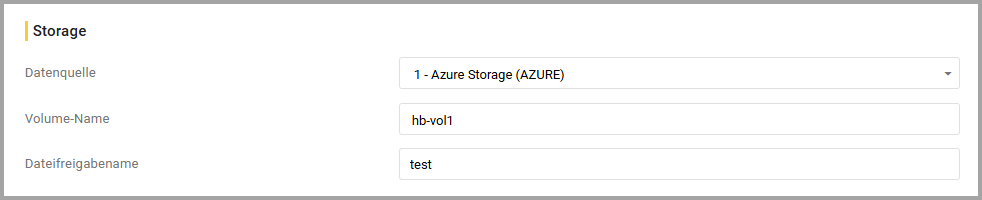
Datenquelle |
Nur der Azure-Storage-Typ “File Storage” kann in einem Container gemountet bzw. eingebunden werden. 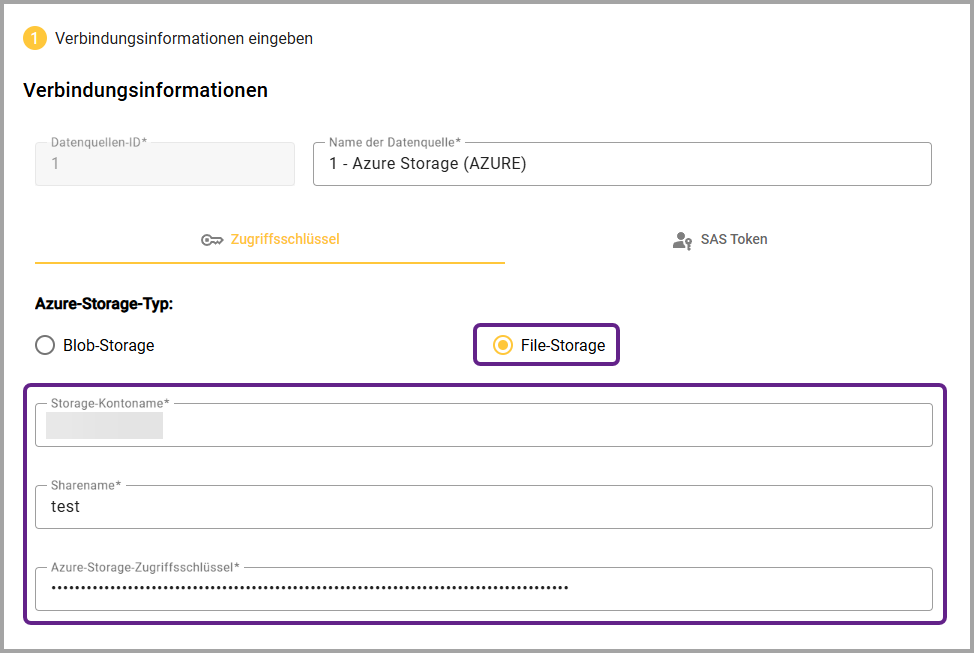
|
Volume-Name |
|
Dateifreigabename |
|
3.2.3.13.6. Netzwerkeinstellungen (e)
Um dem Container eine feste IP zuzuweisen kann ihm ein virtuelles Netzwerk (VNet) sowie ein Subnetz zugewiesen werden. Diese Option bleibt im Normalfall leer, nur für Sonderfälle erhalten Sie bei uns Zugang zu einem VNet.

VNet |
|
Subnetz |
|
3.2.3.13.7. Ausführung (f)
Dieser Startbefehl bestimmt, welches Skript aus dem Fileshare beim Starten des Containers ausgeführt werden soll.

Startbefehl |
|
Nach dem Hinzufügen eines Steps muss dieser gespeichert werden. Danach kann über das Icon ![]() in der Menüleiste die Pipeline gestartet werden.
in der Menüleiste die Pipeline gestartet werden.
Während die Pipeline ausgeführt wird, erscheint solange ein sich drehender Kreis ![]() in der Pipelinezeile, bis der Prozess beendet ist.
in der Pipelinezeile, bis der Prozess beendet ist.